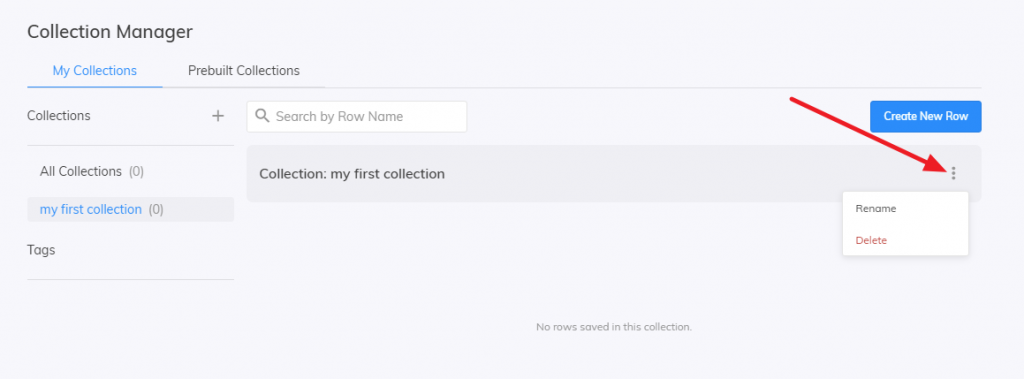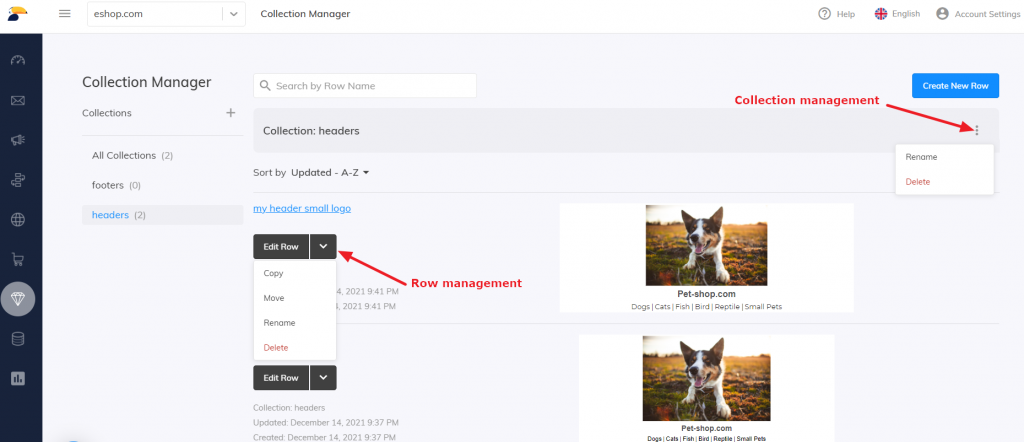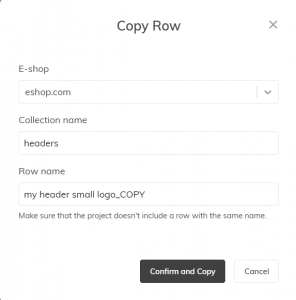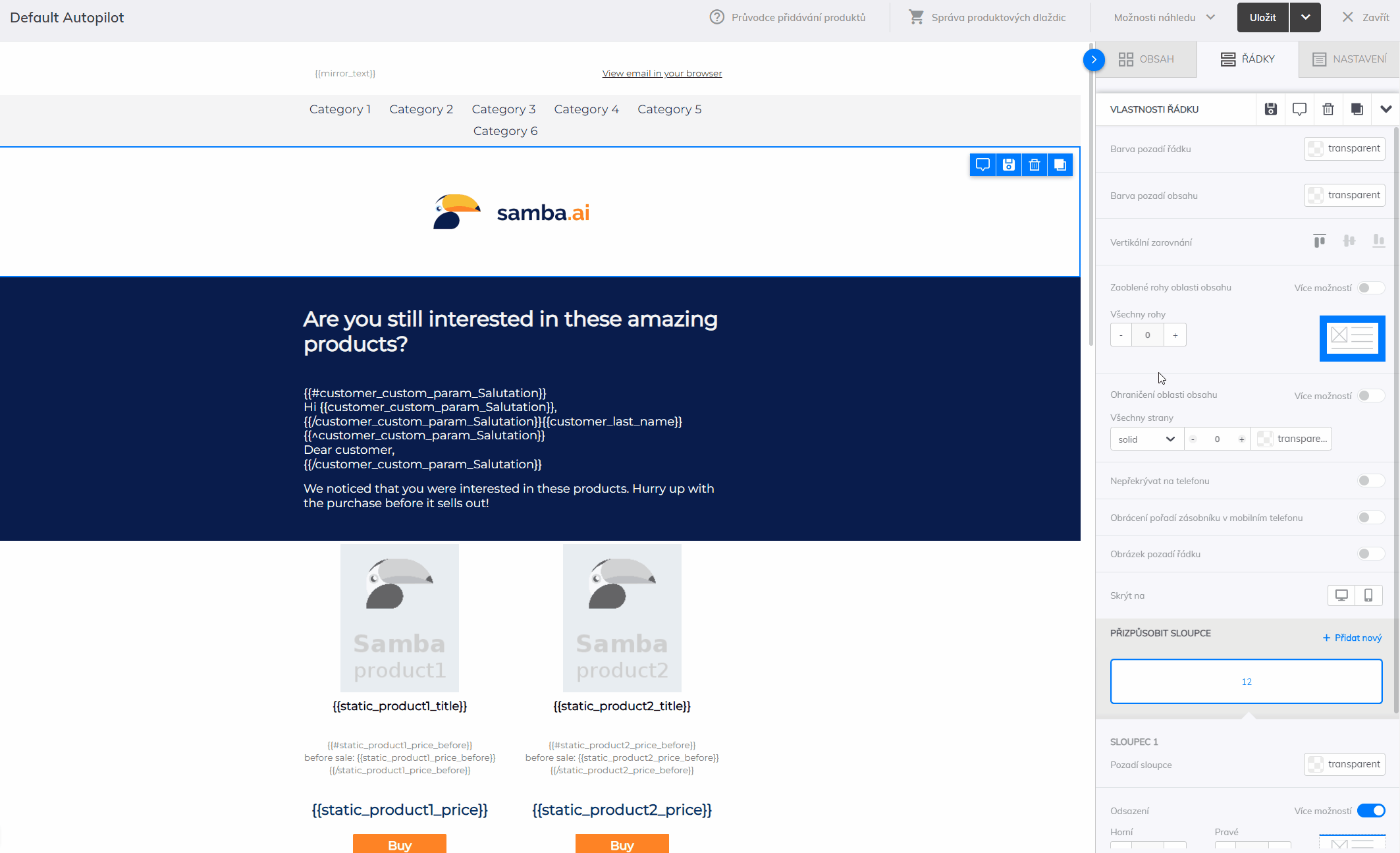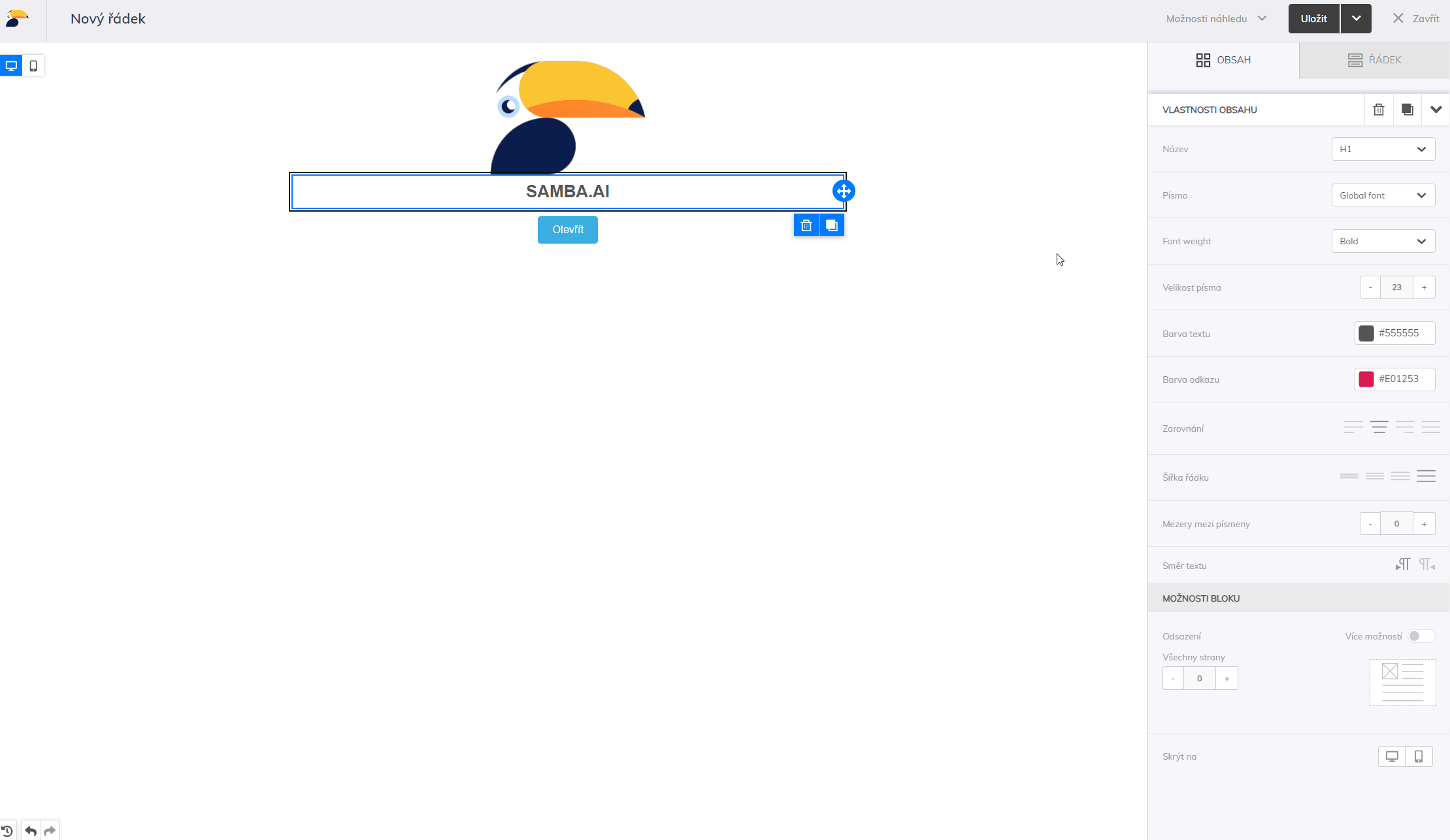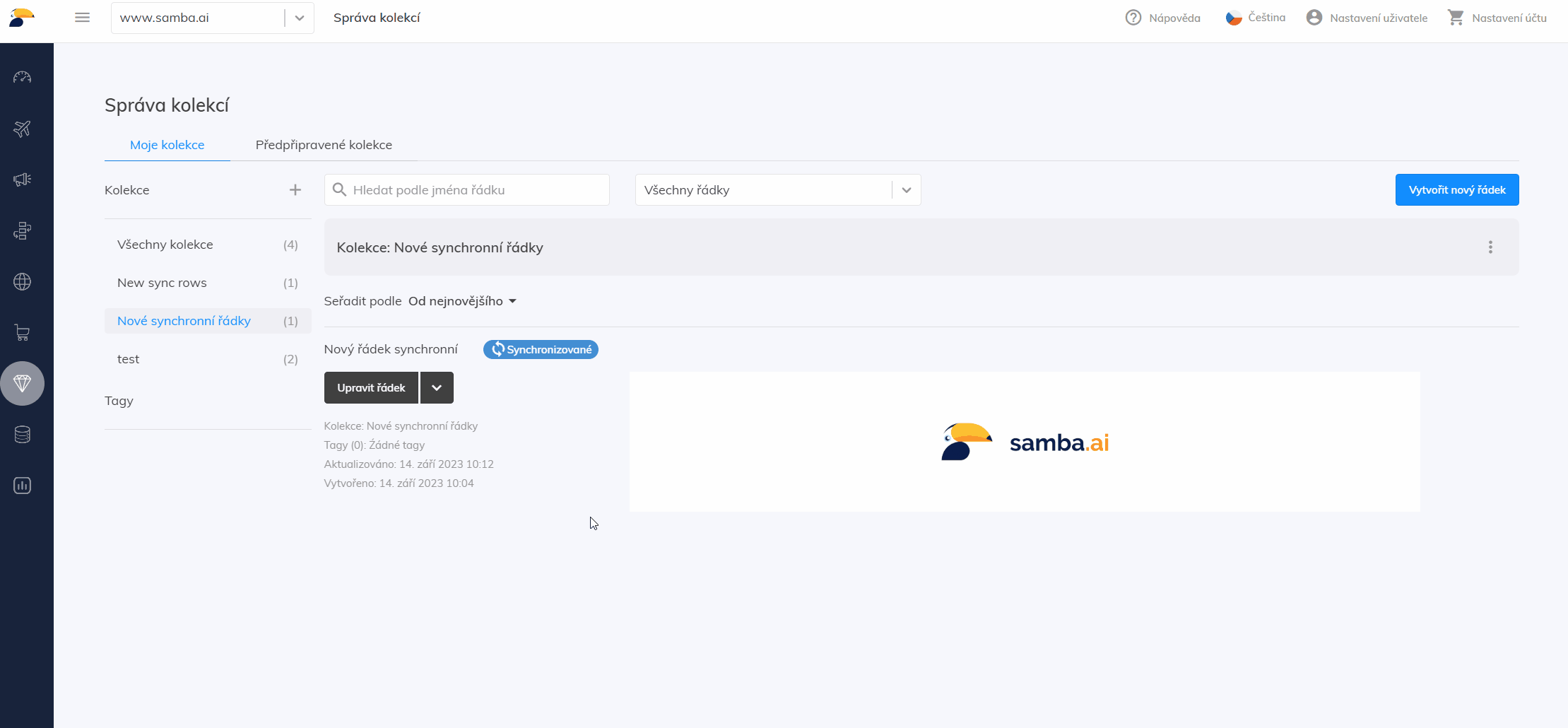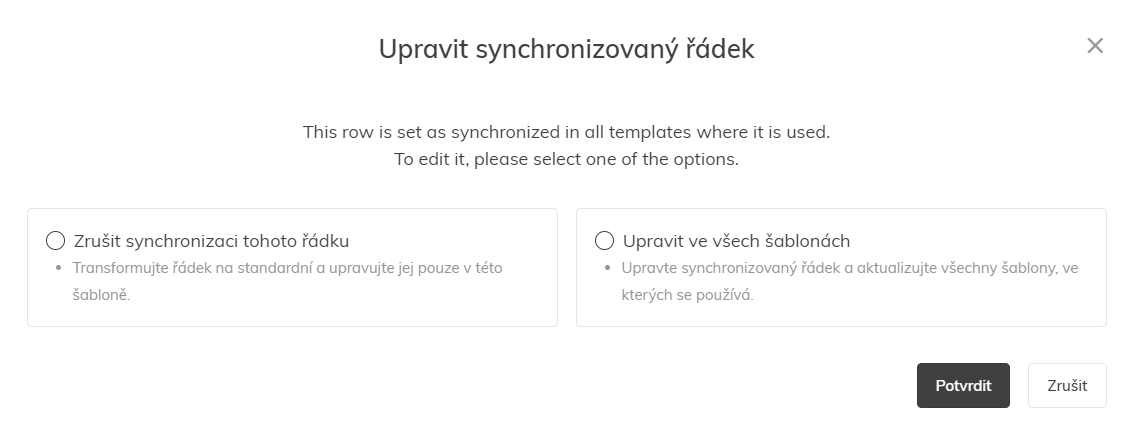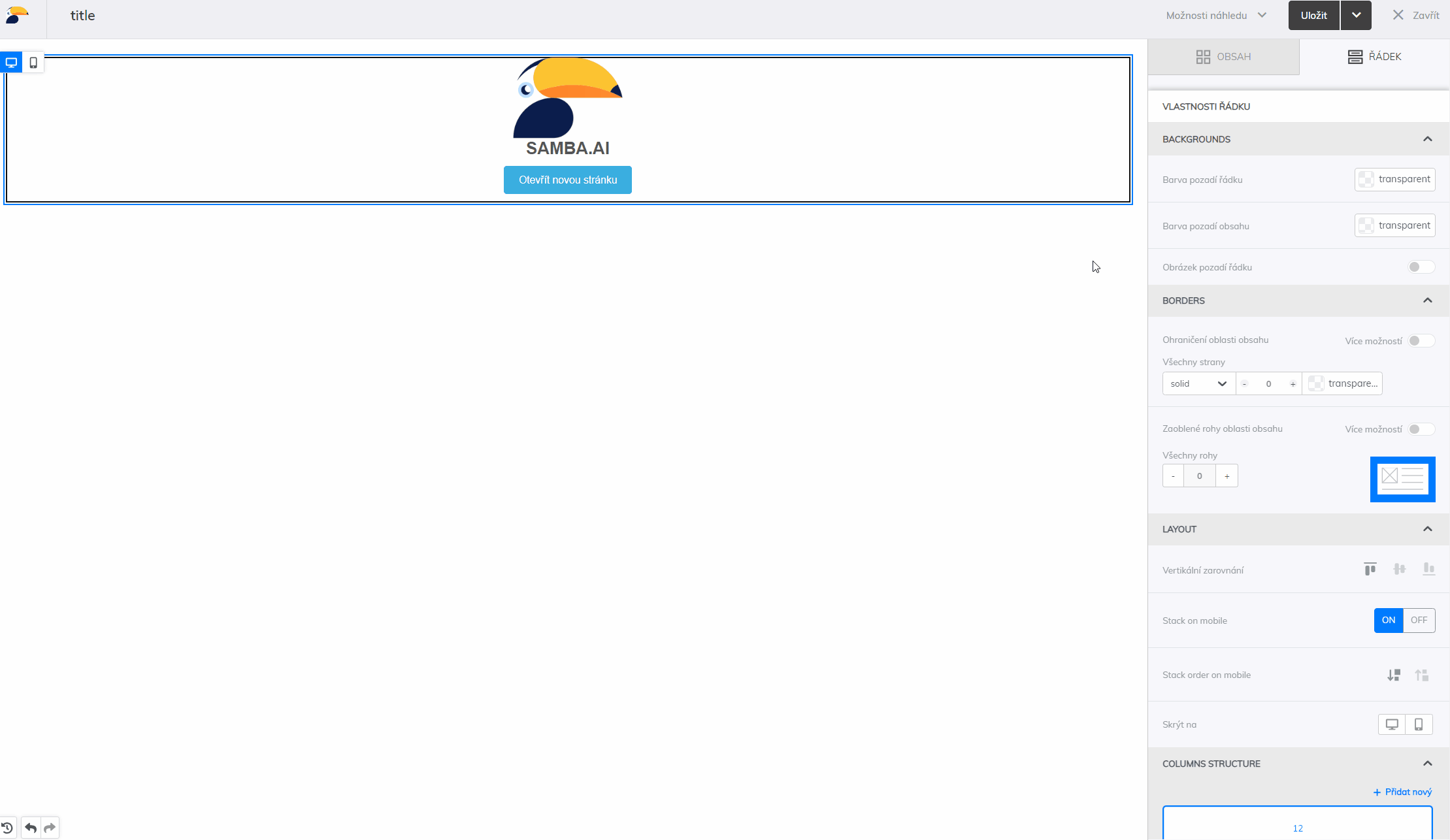This post is also available in:


Řádek je základním stavebním kamenem emailové šablony. Řádky se pro přehlednost třídí do tzv. kolekcí. Správa kolekcí umožňuje uložit část šablony (řádek) a znovu ji použít v jakékoli jiné šabloně. Díky tomu nemusíte vytvářet opakující se vzory v několika šablonách znovu a znovu.
To se může hodit např. pro správu hlaviček a patiček emailové šablony – jednoduše vytvoříte hlavičku jen na jednom místě a do všech ostatních šablon ji pohodlně přetáhnete. Použít tuto funkcionalitu lze na jakýkoli obsah šablony včetně personalizovaných produktových elementů nebo produktových dlaždic.
Kolekce v Sambě se dělí do 2 skupin:
- Moje kolekce
- Zde najdete vaše řádky, které jste si dříve vytvořili a uložili.
- Předpřipravené kolekce
- Zde najdete hotové řádky od Samby připravené k použití.
- Tyto kolekce jsou pravidelně aktualizovány a obohacovány o nové řádky.
Moje kolekce
Vytvoření kolekce
Novou kolekci vytvořte jednoduše pomocí tlačítka „+“ v seznamu kolekcí, nebo ji vytvořte během ukládání nového řádku.
Každou kolekci lze později přejmenovat nebo smazat včetně všech obsažených řádků.
Uložení řádku
Uložit nový řádek lze 2 způsoby:
- Vytvoření nového řádku ve Správě kolekcí
- Uložení řádku z emailové šablony
Vytvoření nového řádku ve Správě kolekcí
- Jděte do sekce Správa kolekcí.
- Klikněte na Vytvořit nový řádek.
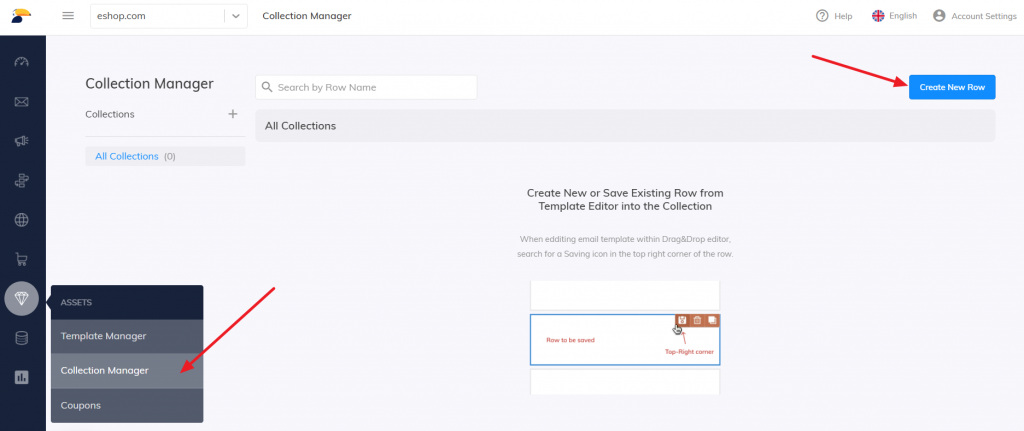
- Vytvořte design řádku tak, jak jste zvyklí z emailového editoru.
- Klikněte na Uložit.
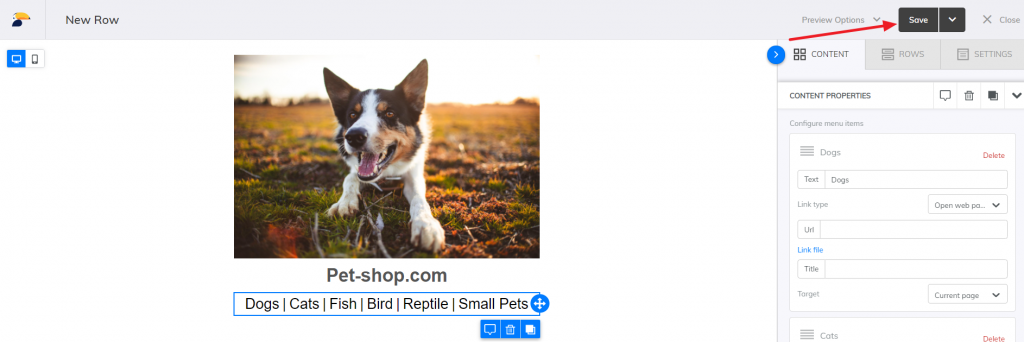
- Vyberte jméno řádku a kolekce, do které chcete daný řádek zařadit.
- Pokud vyberete již existující název řádku v dané kolekci, tak tento řádek přepíšete (aktualizujete). V různých kolekcích mohou existovat řádky se stejným názvem – jen toto nedoporučujeme, aby se vám v názvech dobře vyznalo.
- Pro vytvoření nového řádku proto napište dosud neexistující název řádku.
- Vyberte tagy, kterými chcete daný řádek označit pro snadnější vyhledávání.
- Vše potvrďte stisknutím tlačítka Uložit.
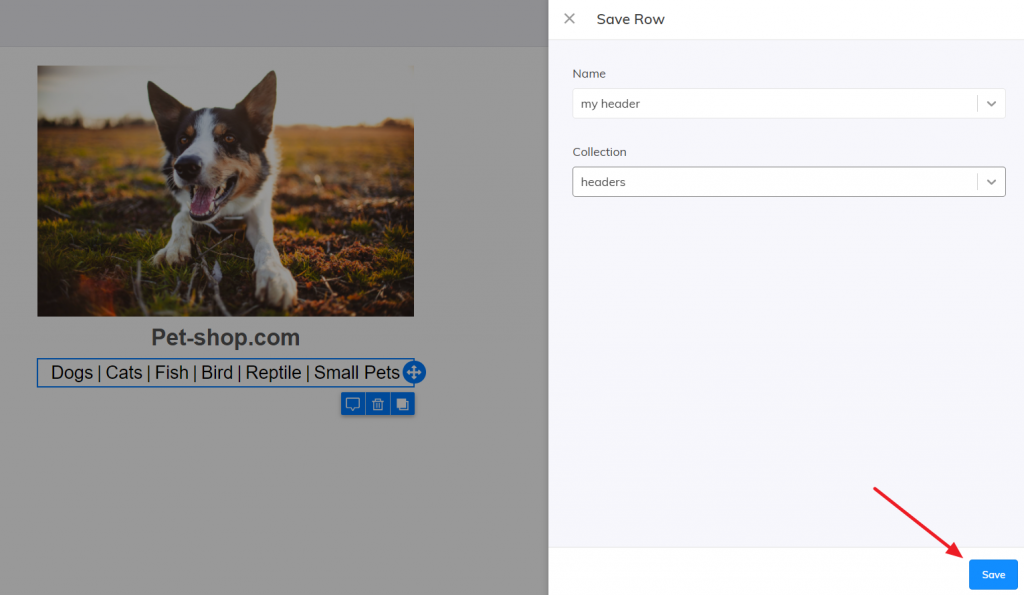
Uložení řádku z emailové šablony
- V jakékoli emailové šabloně klikněte do pravé části šablony, čímž vyvoláte nabídku pro vámi zvolený řádek.
- Hledejte ikonu Uložit v pravém horním rohu řádku, případně v pravém menu.
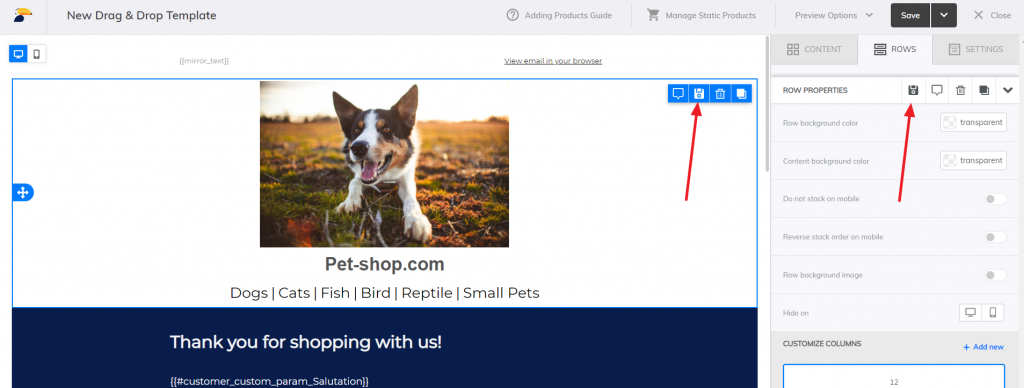
- Vyberte jméno řádku a kolekce, do které chcete daný řádek zařadit.
- Pokud vyberete již existující název řádku v dané kolekci, tak tento řádek přepíšete (aktualizujete). V různých kolekcích mohou existovat řádky se stejným názvem – jen toto nedoporučujeme, aby se vám v názvech dobře vyznalo.
- Pro vytvoření nového řádku proto napište dosud neexistující název řádku.
- Vyberte tagy, kterými chcete daný řádek označit pro snadnější vyhledávání.
- Vše potvrďte stisknutím tlačítka Uložit.
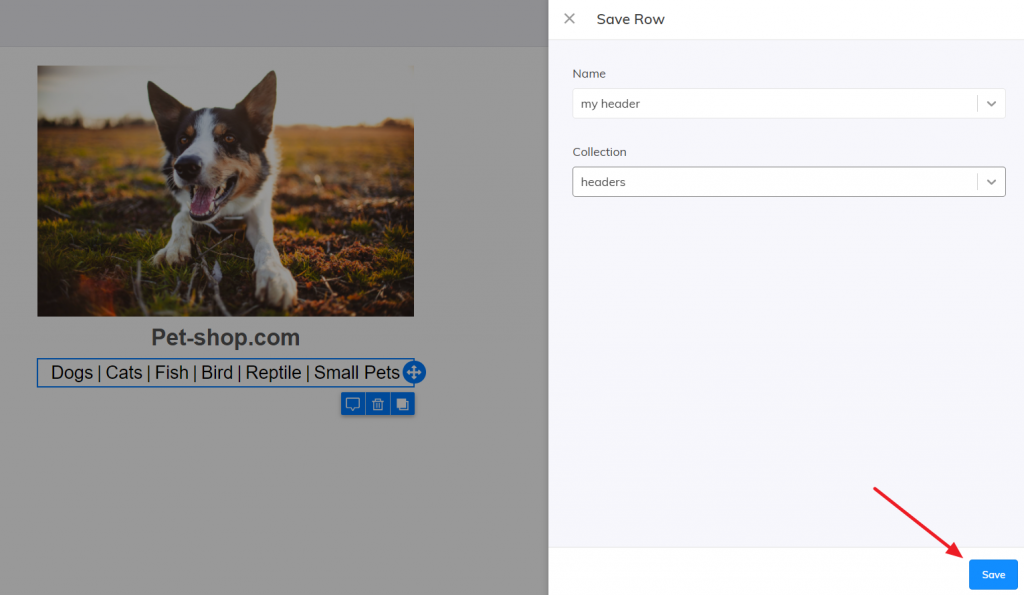
Úprava uloženého řádku
Ve Správě kolekcí můžete vyhledávat váš řádek podle názvu kolekce a názvu řádku. Výpis lze třídit podle názvu nebo času poslední aktualizace daného řádku.
Pro úpravu již dříve vytvořeného řádku klikněte na Upravit řádek a pokračujte stejně, jako když jste vyráběli svůj první řádek. Nakonec potvrďte své změny pomocí tlačítka Uložit.
- Volba Uložit jako nový slouží k uložení vašich změn do nového řádku.
Pro udržení pořádku v kolekcích lze použít funkci Přejmenovat nebo Smazat kolekci. Každý řádek lze Přesunout do jiné kolekce, nebo Přejmenovat a Smazat. Pomocí funkce Upravit tagy lze změnit přiřazení tagů u daného řádku.
Každý řádek lze zkopírovat nejen do jiné kolekce, ale i do jiného účtu v Sambě, kam má daný uživatel také přístup.
Použití uloženého řádku
V emailovém editoru klikněte na záložku Řádky a vyhledejte vaši kolekci a řádek, který chcete použít. Přetáhnutím řádek jednoduše umístěte na zvolenou pozici v šabloně.
Synchronizované řádky
Synchronizované řádky nabízejí možnost propojení určitého řádku napříč všemi šablonami, kde se vyskytuje. To znamená, že pokud používáte stejný řádek v několika různých šablonách (například hlavičku nebo patičku), můžete jednoduše provést jeho aktualizaci na pár kliků ve všech šablonách. Stačí k tomu upravit daný řádek a pomocí synchronizace se změny automaticky projeví ve všech vašich šablonách, aniž by bylo nutné editovat každou zvlášť.
Dříve známé řádky jsou nyní označeny jako „Standardní“.
Práce se synchronizovanými řádky zahrnuje následující kroky:
Tvorba řádku
Synchronizovaný řádek můžete vytvořit několika způsoby:
- Uložením řádku v editoru šablon.
- Vytvořením zcela nového řádku pomocí Správy kolekcí.
- Změnou typu již existujícího řádku.
Editace řádku
Úprava synchronizovaného řádku se liší od běžného standardního řádku. Změny lze provádět pouze v editoru jednotlivých řádků.
Editor řádků je přístupný tradičně v sekci Správa kolekcí nebo přímo z editoru šablon.
V případě, že budete chtít editovat řádek skrze editor šablon dostanete na výběr ze 2 možností:
- Zrušit synchronizaci daného řádku. Tímto krokem se řádek transformuje na standardní a vy tak budete moct upravovat řádek pouze v dané šabloně.
- Editovat řádek napříč šablonami. V rámci této volby se provedené úpravy řádku promítnou do všech šablon, kde je řádek použit.
Pokud se rozhodnete provádět úpravy synchronizovaného řádku přes editor šablon, nezapomeňte uložit případné změny v šabloně.
Synchronizace
Jakmile uložíte změny v synchronizovaném řádku, zobrazí se nové boční okno s výpisem všech šablon, ve kterých je daný řádek použitý. Kromě jednoduchého řazení a filtrování máte také možnost aplikovat nový vzhled řádku do některých nebo všech šablon, kde je řádek využitý.
Předpřipravené kolekce
Najdete zde nejrůznější řádky, které vám usnadní vaši každodenní práci v Sambě. Každý řádek z těchto kolekcí můžete kdykoli použít v šabloně stejně jako řádky uložené v sekci Moje kolekce.
Pokud si chcete některý z předpřipravených řádků upravit, je třeba jej nejdřív uložit pomocí volby Uložit do Moje kolekce.
Jaké kolekce zde najdete?
- HTML snippet pro vkládání produktových dlaždic
- Personalizované produkty pro různé typy šablon
- Použití unikátního kuponu v šabloně, oslovení zákazníků, ukázka hlavičky a patičky, aj.
Databáze je neustále rozšiřována o další užitečné řádky!